在日常的Excel表格数据处理工作中,常常会碰到需要对某些单元格中的文本进行连接组合的情况。下面就为大家详细介绍3种实用的Excel文本连接方法,各有特点,掌握之后便能轻松应对相关问题。
方法一:使用&符号连接
1. 基本拼接文本操作
使用&符号来拼接文本,比较适合文本内容相对较少的情况。例如,我们想要把表格中的省份、城市、区县这3个单元格中的文本连接到一起。操作时,首先在目标单元格中输入公式:=A3&B3&C3,这里的A3、B3、C3分别代表存放省份、城市、区县文本内容的单元格,通过&符号将它们依次连接起来。输入完成后,点击回车键,此时该单元格就能显示出连接后的文本内容了。接着,将鼠标指针移至该单元格右下角,待指针变为黑色“十”字填充柄形状时,按住鼠标左键向下拖动填充柄,就能按照同样的规则对其他行的数据进行文本连接操作了。
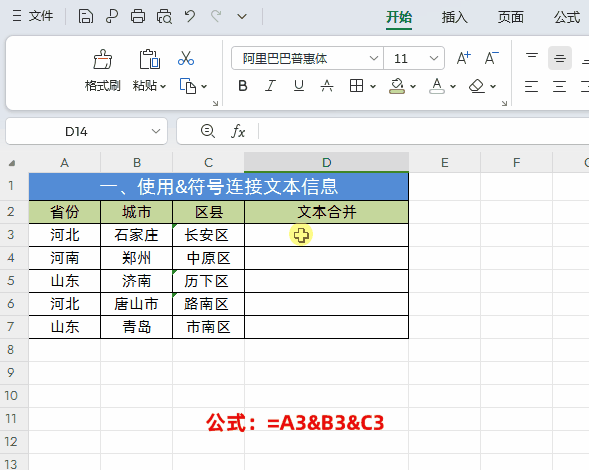
2. 添加前后缀文字
倘若我们想为连接后的文本前后添加上特定文字,同样可以借助&符号来实现。比如,要在文本前面加上“客户地址:”,那公式就可以修改成:="客户地址:"&A3&B3&C3,按照这样的公式输入后,再执行回车键及填充柄下拉操作,连接后的文本前面就会统一添加上“客户地址:”字样了,能更符合实际的文本展示需求。
方法二:巧用CONCAT函数组合文本
1. CONCAT函数介绍
CONCAT函数的功能是将多个区域和/或字符串的文本组合起来,它的语法格式为:=CONCAT(字符串1…),其中“字符串1…”表示可以有1到255个要联接的文本项,这些文本项既可以是普通的文本字符串,也可以是字符串数组,能满足多种文本连接组合的需求。
2. 应用实例
还是以上面提到的将省份、城市、区县文本组合到一起为例,我们在目标单元格中输入公式:=CONCAT(A3:C3),这里A3:C3代表的是包含省份、城市、区县文本的单元格区域,CONCAT函数会自动将这个区域内的文本依次连接起来。输入公式后点击回车键,再利用填充柄向下拖动进行填充,就能快速完成整列数据的文本连接操作了。
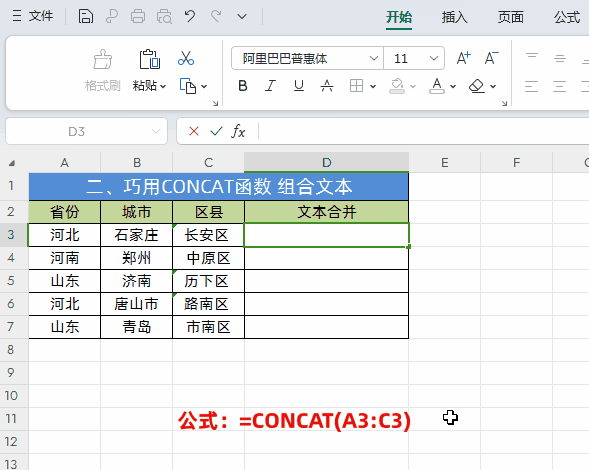
3. 函数缺点
不过,使用CONCAT函数连接文本存在一个不足之处,那就是我们没办法在连接的文本中间或者前后方便地添加其他文字或者符号,如果有这样的需求,该函数就不太适用了,这时候就可以考虑其他的文本连接方法。
方法三:TEXTJOIN函数(更强大的合并文本函数)
1. TEXTJOIN函数介绍
TEXTJOIN函数是一个功能更为强大的文本链接函数,它能够使用分隔符来链接列表或文本字符串区域,其语法格式为:=TEXTJOIN(分隔符, 忽略空白单元格, 字符串1…)。通过设置不同的分隔符以及选择是否忽略空白单元格等参数,可以更加灵活地对文本进行连接组合操作。
2. 应用实例
同样以将省份、城市、区县文本组合到一起为例,我们在目标单元格中输入公式:=TEXTJOIN(,TRUE,A3:C3),这里第一个参数为空(实际是使用默认的分隔符为空,也就是直接连接文本,中间无分隔符),第二个参数“TRUE”表示忽略空白单元格,第三个参数“A3:C3”是要进行文本连接的单元格区域。输入公式后点击回车键,再通过填充柄向下拖动填充,就能实现文本连接了。
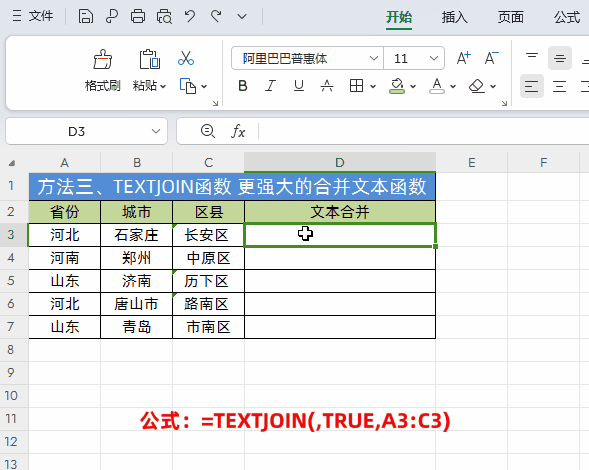
3. 添加分隔符操作
如果我们想在连接的文本中间添加特定的分隔符,比如添加“-”,操作也很简单,只需在第一参数位置添加相应的分隔符即可。具体来说,就是在目标单元格中输入公式:=TEXTJOIN("-",TRUE,A3:C3),然后点击回车键,接着用填充柄向下拖动填充公式,这样连接后的文本中间就会按照我们的要求添加“-”作为分隔符了,使连接后的文本呈现形式更加符合实际使用场景和个性化需求。
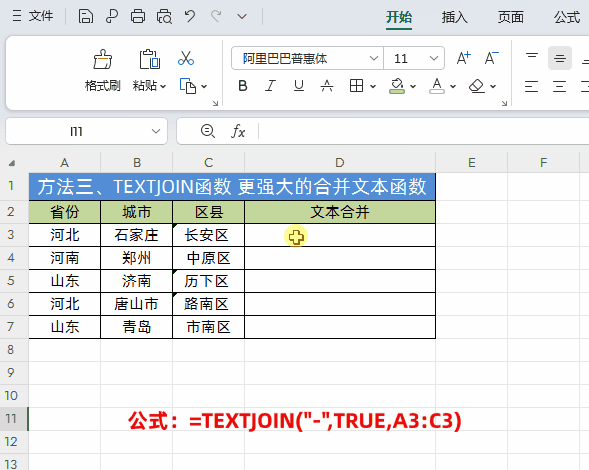
通过学习并掌握以上这3种Excel文本连接方法,我们可以根据具体的文本连接需求以及各自方法的特点,灵活选择合适的方式来处理表格中的文本连接问题,大大提高数据处理的效率和灵活性。












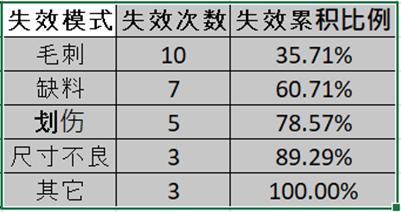
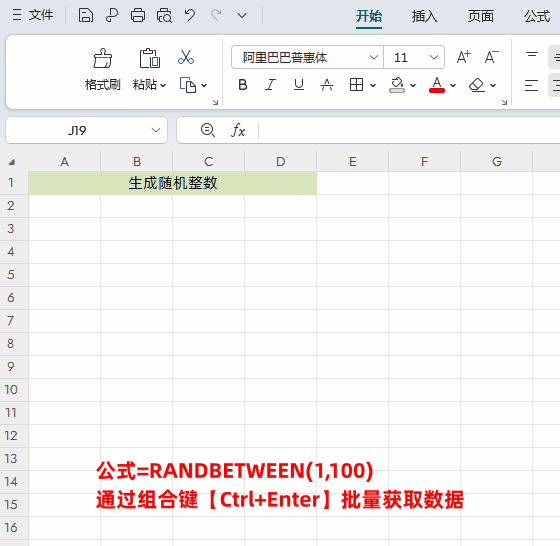
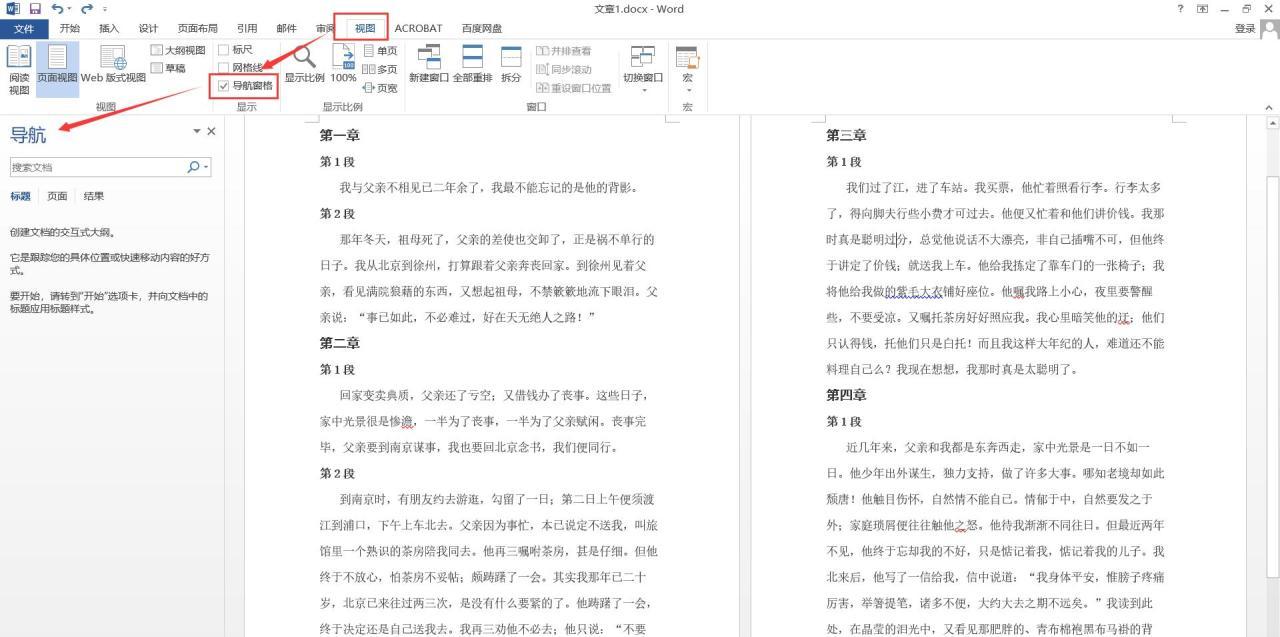
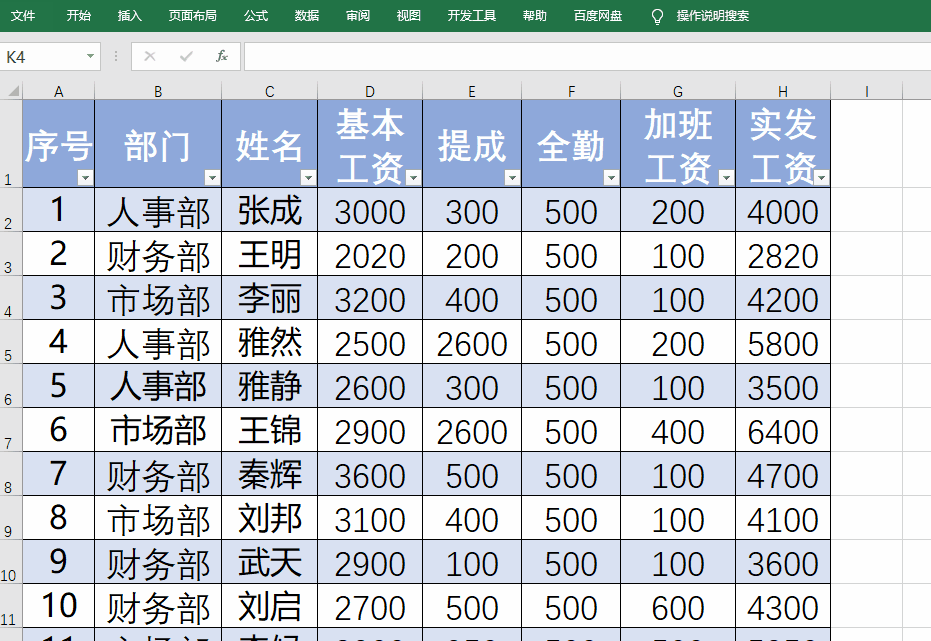
评论 (0)